Home ” Windows 10 ” Cómo corregir Cortana Search se niega a funcionar en Windows 10
Cómo corregir la búsqueda de Cortana se niega a funcionar en Windows 10
25
RECOMENDADO: Haga clic aquí para corregir errores de Windows y mejorar el rendimiento del PC
Los usuarios se enfrentan a un obstáculo muy peculiar al utilizar Cortana para cualquier búsqueda. La búsqueda de Cortana está decepcionando a muchos propietarios de Windows 10 sin proporcionarles los resultados requeridos. Así que decidimos escribir un artículo de reparación. Después de introducir la consulta de búsqueda, la barra de Cortana muestra “buscar”, pero incluso después de demasiado tiempo se niega a responder afirmativamente. Por lo tanto, en este artículo, le presentaremos la forma de arreglar Cortana Search Refuses to Work en Windows 10.
Se descubrió que algunas configuraciones profundamente arraigadas tienen que ser manejadas adecuadamente para que Cortana funcione normalmente. Bueno, después de un reinicio, se comporta perfectamente, pero más tarde, el problema comenzó a persistir de nuevo. Hay un curso de acción que puede solucionar este problema. Necesita terminar el proceso de Cortana para reparar la búsqueda de Windows 10. Por lo tanto, sigamos adelante y veamos los pasos de Cómo arreglar Cortana Search se niega a funcionar en Windows 10 e incluso después de un largo intervalo de tiempo se burla para responder afirmativamente a los resultados de la visualización.
Cómo corregir la búsqueda de Cortana se niega a funcionar en Windows 10
- Administrar un clic derecho en la barra de tareas para seguir adelante Administrador de tareas .
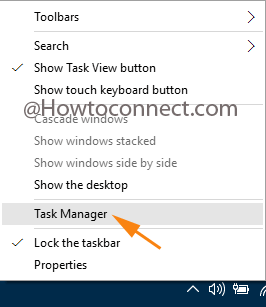
>>En caso de que se le muestren artículos limitados, haga clic en Más detalles .
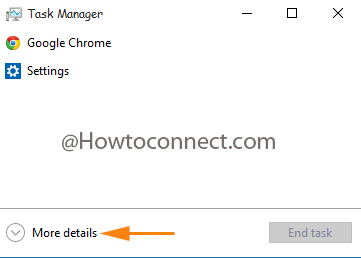
>>Debajo de la pestaña Procesos , mire la sección Procesos de fondo donde puede ver Cortana corriendo.
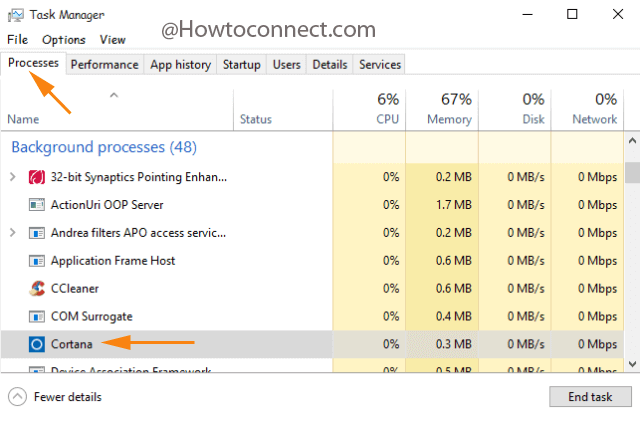
>>Haga clic con el botón derecho del ratón en Cortana para recoger End en la lista.
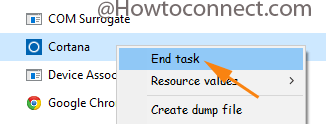
>>El Cortana se recargará inmediatamente.
Si la forma anterior no le da resultados satisfactorios, puede optar por la forma de solución de problemas. Lea los pasos de abajo –
- Haga que Panel de control aparezca en su pantalla.
- En la vista de los iconos pequeños, haga clic en el enlace Opciones de indización .
![]()
>>En la nueva ventana, ejecute un toque en el botón Avanzado .
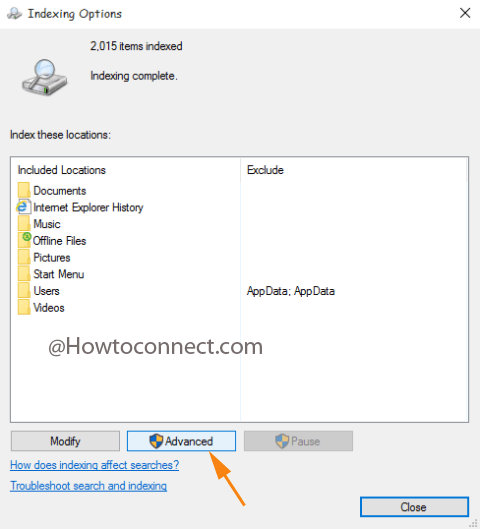
>>Estas acciones dan lugar a la aparición de otro asistente, haga clic en Solucionar problemas de búsqueda e indexación .
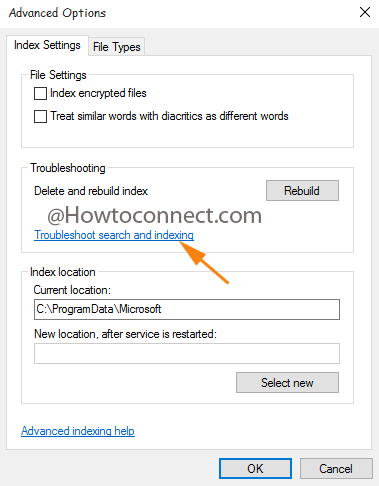
>>Ahora, elija las casillas que hablan sobre el problema y siga las instrucciones de Windows.
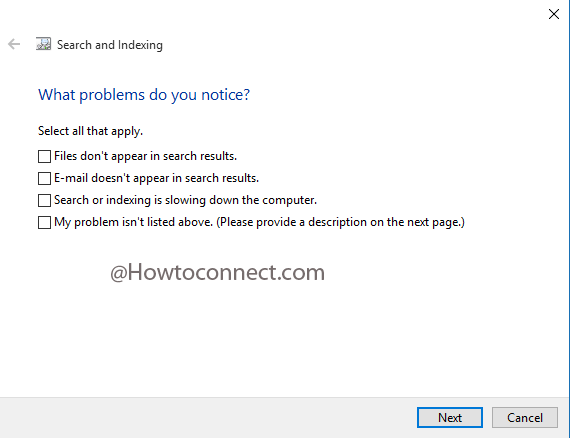
>Cortana
RECOMENDADO: Haga clic aquí para corregir errores de Windows





